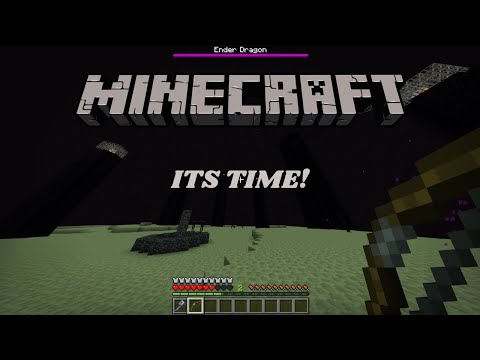Ihr spielt gerne Minecraft und baut Euch Eure eigenen Welten? Wie wäre es denn wenn Ihr Euch auch eigene Mobs bauen könnt? Das ist gar nicht so schwer wie viele Denken und Ihr müsst dazu keine schwierige Programmiersprache lernen. Wir wollen Euch heute mal zeigen, wie Ihr einen eigenen Mob, also ein Tier oder eine andere Gestalt in Minecraft für Eure eigenen Welten erstellen könnt. Ein Beispiel hatte Benno ja schon in seinem letztem Video über TNT Kanonen gezeigt – SquareDog. Ja, den hab ich ganz alleine in Blockbench erstellt und konnte ihn dann gleich in einer Welt benutzen. Das alles hat weniger als eine Stunde gedauert. Wir haben auch schon ein paar andere Mobs gebaut, z.B. ein Uhrzeit-Schwein – sieht ein bisschen Cringe aus, der ist von Olli, hier noch eine Wasserkreatur … oder ein Schrank mit dem Ihr handeln könnt. Am Ende vom Video kommen noch ein paar mehr Ideen. Das ganze funktioniert ganz einfach mit dem Programm Blockbench. Das Programm ist kostenlos und Ihr könnt es auf vielen unterschiedlichen Plattformen benutzen. Für die einfachste Benutzung muss das Programm auf dem gleichen Rechner installiert werden, auf dem Ihr auch die Minecraft Welt erstellen wollt. Mehr zu den Verschiedenen Möglichkeiten und Kombinationen erzähle ich noch später. Jetzt fangen wir erst mal an: Ihr ladet euch auf blockbench.net das Programm runter geht auf Download ihr Müsst die App installieren und nicht die Web App benutzen also download auf den Computer dann wird die aus welches Betriebssystem ihr haben wollt wir hatten Windows genommen es gibt auch für Linus und Mac zu den Varianten sage ich ja später noch was dann das Programm Installieren und starten jetzt ist noch eine Sache wichtig dass ihr nicht einfach so ein enterty dort auswählt sondern ein Plugin installiert und zwar den Minecraft entity Wizard einfach auf Install drücken und das war es auch schon jetzt könnt ihr sofort loslegen Jetzt seht ihr hier unten auf Lolas Minecraft and toolizer da klicken wir mal drauf und dann klicken wir auf let’s go und oben gehen wir mal subscribe Ausrufezeichen ein und unten schreiben wir mal Square Video Doppelpunkt subscribe wieder unseren Namen jetzt klicken wir mal auf Next jetzt müssen wir mal zeigen wie es Aussehen soll wir nehmen jetzt erstmal komm mal kurz durch wir nehmen mal das Schwein jetzt müssen wir auswählen wie es sich verhalten sollen wir könnten zum Beispiel machen dass es sie auch wie ein Creeper verhält aber wir machen erstmal dass es Sich genauso wie ein Schwein verhält Schwein verhält sich wie ein Schwein und hier könnt ihr auswählen wie das borneck aussehen soll wie in dem hier erstmal blau als Hintergrund so hellblau finde ich gut und hinten so dunkel lila so fertig nix das ziemlich egal Jetzt müsst ihr schreiben wie euer Pack heißen soll wenn ihr es aktiviert ich nenne es mal live und unten könnt ihr auch schreiben wer es gemacht hat ich schreibe aus Square Benno und wir klicken hier Export und dann kriegt man noch mal mit Linksklick könnt ihr euer Model drehen Müsste einfach nur irgendwo anklicken wo das Schwein nicht ist also nicht auf den Körper anklicken und mit Rechtsklick könnt ihr es auf eurem Bildschirm herum bewegen so mit den drei Rad in der Mitte könnt ihr auch reinzoomen und rauszoomen ihr könnt sogar in den Kopf suchen in die Körper Das Räume wieder raus so ihr könnt auch mit Linksklick Sachen selten und da können wir sie bewegen mit den Pfeilen dann gehen wir oben links auf die zweite Option auf Receiver Sachen länger und so machen und höher und sowas wir lassen es jetzt erstmal hoch oder nee doch nicht aber Es können auch Löcher passieren wie dieses hier und da könnt ihr die Hitbox bewegen das nämlich der Grund wenn wir machen es aber jetzt erstmal klein aber wir machen jede Box genauso Witz normal aussieht wir können auch Rechtsklick auf einer der Items machen und sie deliten und mit Kamel und mit control Z Können wir sie zurücksetzen also control-zeit ist immer zurück jetzt gehen wir auf Road das ist wie ihr die Sachen drehen könnt über die x-Achse die Y-Achse und die Z-Achse oder wir machen oben rechts bei Rotation einfach auf -90 wie vorher oder auf Null das wird es wieder normal Machen wie viel Natur braucht ihr nicht und für Textform braucht ihr beides auch nicht das werde ich in anderen Videos vielleicht noch zeigen wir machen jetzt einen neuen Cube oben drauf und so er ist als erstes immer 2 x 2 x 2 die können wir jetzt bewegen ne das ist Ganz neu wir setzen die mal genau hinten auf dem Rücken dann machen wir ihn länger mit recipes dann gehen wir hier auf Duplikate machen das schieben wir den zweiten nach oben und werden ihn an eine andere Stelle positionieren dann werden wir jetzt mit den Receiver das so ein bisschen ausprobieren ups das war Ein bisschen zu lang müssen jetzt nur ein kürzer machen und jetzt passt es genau rein jetzt werden wir es nur noch mal wieder ein bisschen verschieben mit wieder und werden es genau in die Mitte tun dann gehen wir auf paint damit können wir die Sachen anmalen ich habe jetzt hinten auf den Rücken ein Schild gemacht als erstes malen wir mal mit dunkelrot und wir nehmen das Backe Tool damit können große Flächen gefüllt werden für werden erstmal das ganze obere Teil vom Schild rot färben so jetzt sind wir fertig Und jetzt machen wir mal hellbraun und werden den Stamm oder wie auch immer das heißt den Ständer jetzt schreiben wir da mal so drauf jetzt nehmt ihr oben rechts das Grading Tool und macht mit der Farbe gelbem Farbverlauf von oben nach unten hinten dann Mache ich jetzt noch mal ein Farbverlauf an allen Seiten jetzt nehmen wir noch mal den Pinsel und mal unten ein Gesicht hin jetzt sieht’s aus ein bisschen wie Pinocchio und dann werden wir jetzt alles saven hier bei Edith das Modell und da machen wir mal Save model und da machen wir noch mal Pfeil und dann auf safe project fertig jetzt können wir einfach in Minecraft gehen geh mal auf Play und dann gehen wir noch mal auf create now world noch mal creator und dann gehen wir auf kreativ und dann auf leicht und dann werden die selten Blockband video dann werden wir nach unten gehen und bei behavy ab Hacks und dann auf avail und dann wählt ihr ganz viele behaviar Packs nehmen sehen also ich zumindest ihr werdet wahrscheinlich nur einsehen und ich activate jetzt meinen like behavio pack den wir gemacht haben und dann createten wir die Welt so jetzt sind wir in der Welt drin und dann werden wir erstmal unser neues Mobs bauen gehen in unseren Ex und dann werden wir nach ganz unten von den sponex Rollen und da sollte euer Mops sein jetzt müsst es auch noch sammeln und da habt ihr euer Mob und was Hinten auf dem Schwein drauf steht solltet ihr auch machen Blockbench und Minecraft gibt es aber auf ganz viel verschiedenen Plattformen die besser oder schlechter miteinander funktionieren. Hier mal ein Überblick was wir ausprobiert haben, bzw. wie wir es zum Laufen bekommen haben. Wir haben Blockbench auf einem Windows Rechner installiert und es dort in der Bedrock Minecraft Version auf dem gleichen Windows Rechner benutzt. Das Wizard-PlugIn kopiert dann alles in die richtigen Ordner und ihr müsst nur das machen was Benno gerade gezeigt hat – mega einfach! Für Java und andere Mobile Minecraft Varianten wie Android oder iOS soll das auch funktionieren. Für diese Fälle muss ein „MC-Addon“ File erstellt werden, das dann von Euch in Minecraft in ein Verzeichnis importiert werden kann. Das passiert dann auch in den Spieleinstelllungen von Minecraft, wo Ressourcen- oder Behaviour Packs ausgewählt werden können, bei uns hat das bisher aber noch Nicht funktioniert?! Wenn Ihr ein Tipp oder Tutorial dafür kennt, schreibt es gerne in die Kommentare, das wird demnächst hoffentlich genauso einfach wie auf Windows mit Bedrock. Auf den Konsolen wie Playstation, Xbox oder Switch klappt das auch noch nicht so einfach Wie beschrieben. Auch hier muss man das MC-Addon File benutzen. Da das aber noch schwieriger (oder unmöglich?) auf einer Konsole installierbar ist, müsste man wahrscheinlich den Umweg über einen eigenen Server gehen, auf den man ein MCaddon kopieren kann. Das wollen wir demnächst mal Testen und werden dann noch mal berichten. Beste Variante für Einsteiger also erst mal Windows mit Minecraft Bedrock. Das waren unsere Erfahrung, beim Installieren und hoffen das es Euch etwas weiter hilft oder Zeit spart. Jetzt noch mal Benno: Hier noch mal ein paar Beispiele und Ideen: Auf manchen Mobs könnt ihr ja auch reiten, wie z.B. ein Pferd oder ein Strider. Baut diese Mobs doch mal zu Fahrrädern oder Rennautos um?! Hier laufen noch ein paar unserer ersten Versuche rum. Das Beispiel von dem Schwein mit dem Schild War natürlich nur ein einfaches und schnelles Beispiel, da geht noch mehr. Ihr könnt ja auch mehr umbauen, neu Bauen oder auch mal ein anderes Verhalten auswählen, wie sich das Mob verhalten soll. Das heißt auch, Ihr könnt ein Land-Mob erstellen, der Unterwasser lebt oder andersherum. Oder auch ein böses Mob mit dem Verhalten von einem Huhn erstellen. Stellt Euch mal eine Creeper Armee vor, die Ihr ganz einfach besiegen könnt und die Euch dann auch noch Essen droppen. Also worauf wartet Ihr noch – probiert es gleich mal aus. Das ist ganz einfach. Wenn Ihr noch andere Tipps oder Fragen habt, schreibt das gerne in die Kommentare, auch wenn Ihr das Video hilfreich fandet, darüber würden wir uns sehr freuen! Tschau und Peace Video Information
This video, titled ‘Einfach eigene Mobs in Minecraft erstellen – Ideen und Anleitung für das kostenlose Blockbench’, was uploaded by SquareVideos on 2023-01-07 08:19:29. It has garnered 7982 views and 288 likes. The duration of the video is 00:11:57 or 717 seconds.
Easily create new mobs for your Minecraft worlds with the free program “Blockbench”. This is much easier than you think! We are happy about likes and subscribers! ▬ Chapters & Jump Marks ▬▬▬▬▬ 00:00 Create your own mobs! 01:15 Download and installation of Blockbench 01:58 Operation of Blockbench 07:51 Load mobs into Minecraft 09:08 Variants Blockbench, MC Bedrock and Java, Wizard and MCaddon 10:48 More ideas for new mobs 11:28 End credits ▬ About the SquareVideos channel ▬▬▬▬▬ This is about MINECRAFT, other games and in the team with Olli there are also tips for parents about social media, internet and gaming for and with kids! SquareBenno shows you his creations, gives building tips, building instructions and suggestions for your own works, how you can build great things and games in Minecraft with redstone, printing plates, torches, lava, other building materials and, above all, TNT. If you like it, please leave a like under a video and subscribe to the channel. ▬ Other ▬▬▬▬▬ All emojis designed by OpenMoji (https://openmoji.org/) – the open-source emoji and icon project.
Image by vectorpocket on Freepik https://www.freepik.com/free-vector/realistic-pistons_3823957.htm#query=wrench%20symbol&position=0&from_view=search&track=sph
Image by milano83 on Freepik https://de.freepik.com/vektoren-kostenlos/ueberpruefen-und-ueberqueren-zeichen-lackierung_1136697.htm#query=check&position=2&from_view=search&track=sph
Image by juicy_fish on Freepik https://de.freepik.com/vektoren-kostenlos/ueberpruefen-und-ueberqueren-sie-flache-kaestchen_35514460.htm#page=3&query=check%20green%20yellow%20red&position=29&from_view=search&track=ais
Hashtags: #blockbench #minecrafttutorial #minecraftyoutuber